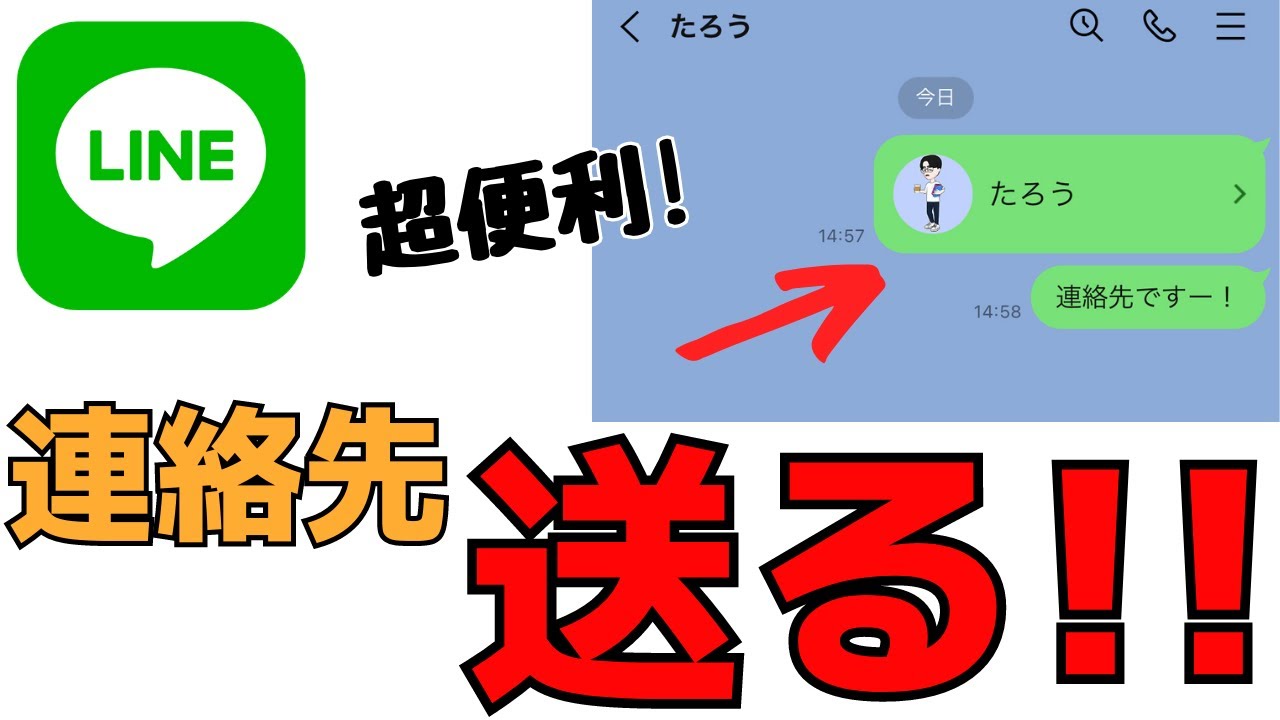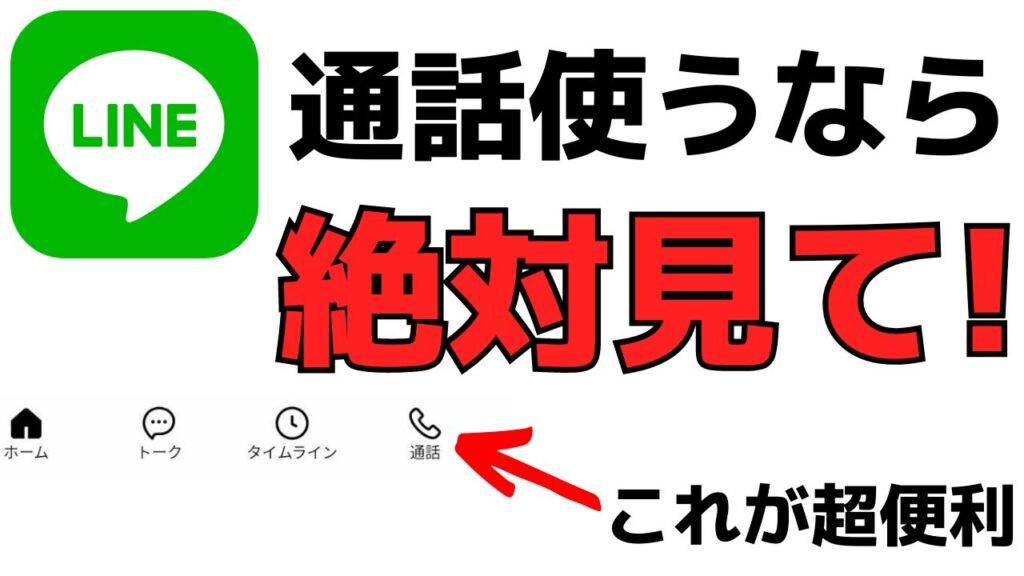
最新記事 by スマホの教科書サイト運営者【田端】 (全て見る)
- 前澤社長新サービス「カブアンドモバイル」ってどうなの?乗り換えは簡単?お得さやプランを解説! - 2024年11月22日
- 【特殊詐欺?】着信があっても掛け直してはいけない電話番号とは?スマホの使い方 - 2024年11月18日
LINEアプリの通話機能を使う方はぜひこの記事をご覧ください!
多くの方が利用されているLINEアプリですが、LINEアプリはメッセージや画像などのやりとりだけではなく通話機能がありますよね。
つい数年まで電話をするなら電話アプリを使っている方がほとんどでしたが、今や電話をするときもLINEアプリを使うという方も多いと思います。
そんな方におすすめの機能が「ニュースタブを切り替える」ということです。
この機能を使えばLINEアプリから簡単に通話をかけることができたり、通話の履歴を見ることができるなどよりLINEアプリの通話機能を便利に使うことができます。
LINEアプリを使っている方にはすごくおすすめの機能なので、ぜひ参考にして下さい!
スポンサー広告
LINEアプリの通話機能をより便利に使う設定方法
それではまずLINEアプリの通話機能をより便利にできる機能の設定手順について紹介します。
このような手順で設定をすることができます。
- LINEアプリを開く
- ホーム画面を開き設定アイコンをタップ
- 通話アイコンをタップ
- 「通話/ニュースタブ表示」をタップ
- 通話を選択
- これで設定完了です。
このような手順で設定を行うことができるんです。
この機能はiPhone版・Androidスマホ版どちらのLINEアプリでも設定ができます。
ちなみにこちらでは動画で今回紹介するLINEアプリの通話機能を便利に使えるようになる機能を紹介しています。
手順を動画で知りたいという方はこちらもご覧ください。
ここからは今回紹介する機能はどのような機能なのかということについて簡単に説明します。
LINE「通話/ニュースタブ表示」機能とは?
今回紹介する機能は「通話/ニュースタブ表示」機能を切り替えるという機能です。
通常何も設定をしていない方はLINEアプリを開いた時に、下の部分にこのような様々なアイコンが表示されますよね。
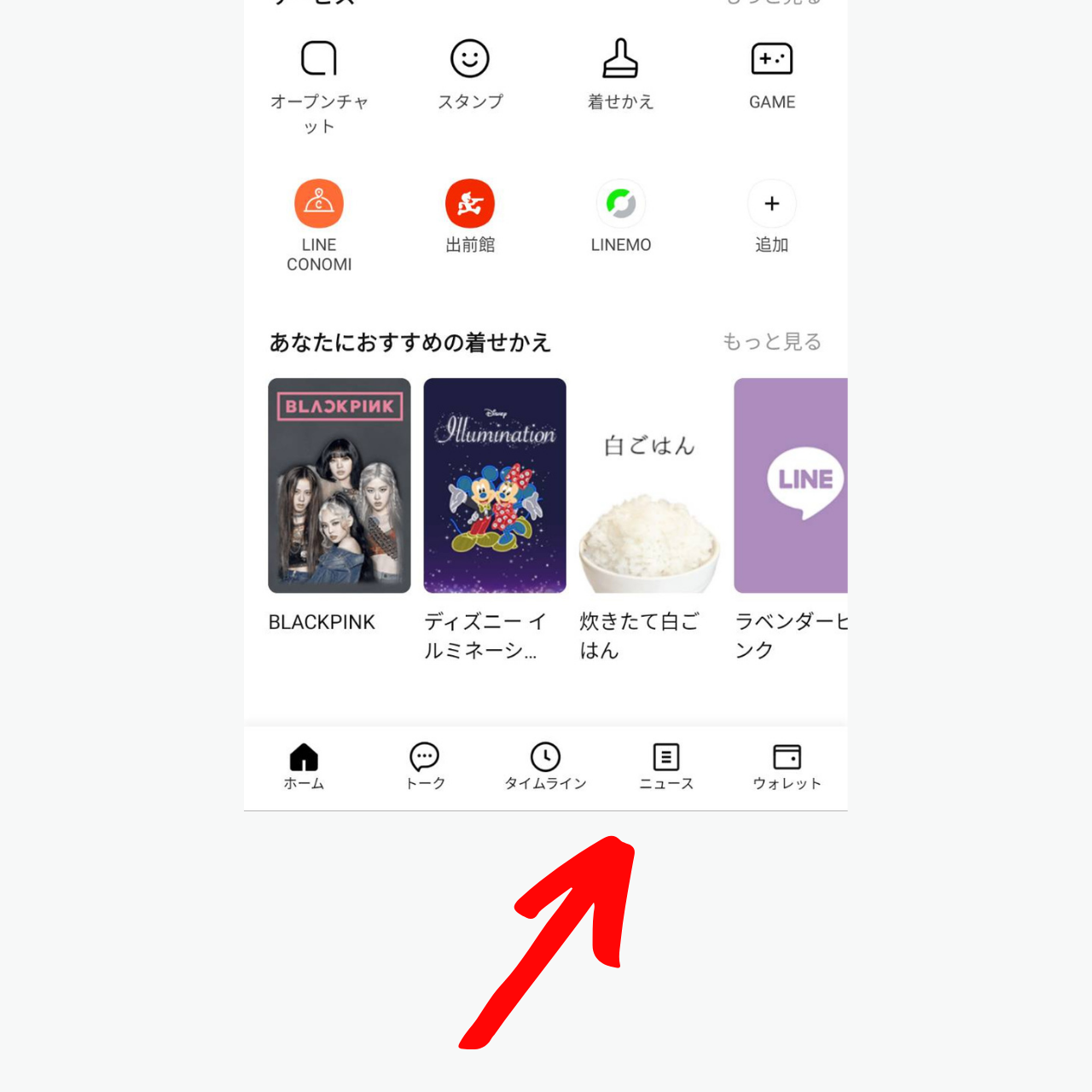
ただ今回紹介する「通話/ニュースタブ表示」機能をオンにするとこのように切り替わります。
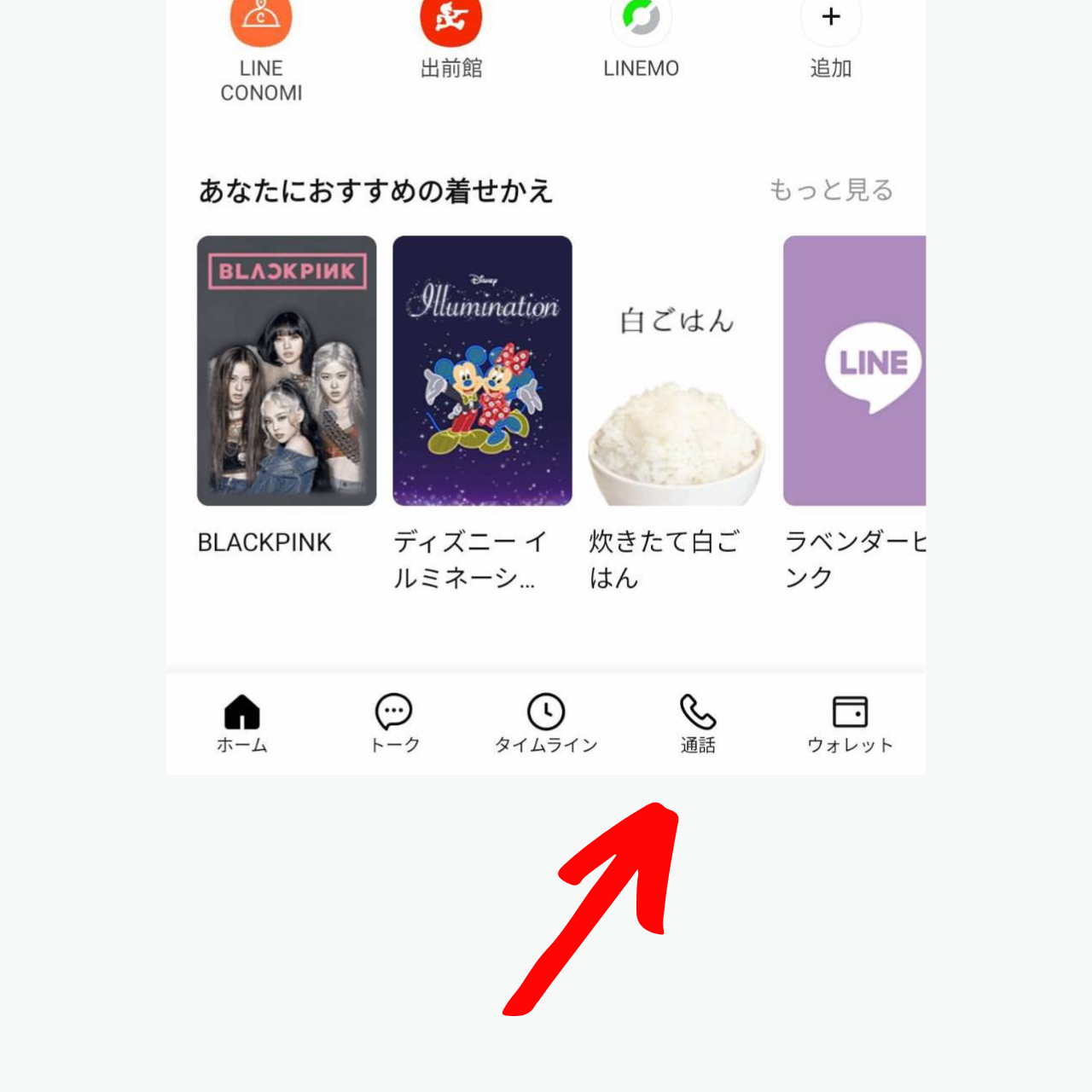
このようにニュースと表示されているタブの部分が通話と切り替わります。
この通話という部分をタップすると、そこからLINEアプリを使って通話をかけることができたり今までの通話履歴を確認することもできます。
通常LINEアプリを使って電話をかける場合はトーク画面を開き、上に表示されている電話アイコンをタップすることで通話をかけることができますよね。
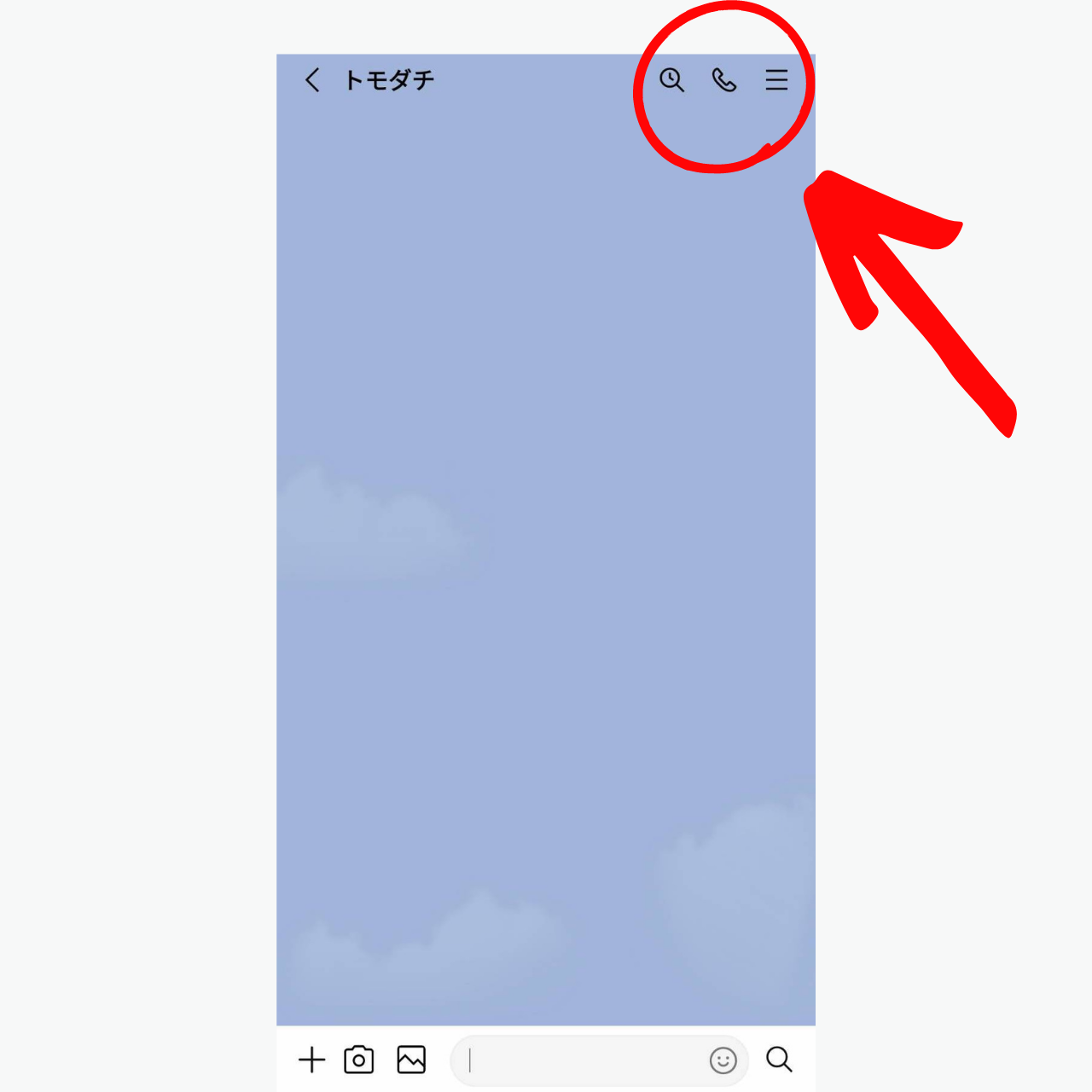
しかし、今回紹介する設定を行うことでわざわざLINE通話をかけるときもトーク画面を表示する必要がなく、また通話履歴や着信履歴なども確認することができるんです。
スムーズにLINEアプリの通話機能を使うことができるので、すごくおすすめですよ。
それではここからは実際にスマホのスクリーンショットの画像を交えて設定方法について詳しく紹介していきます。
設定はLINEアプリの設定アイコンから
それではまずスマホのホーム画面にあるLINEアプリをタップして開いてください。
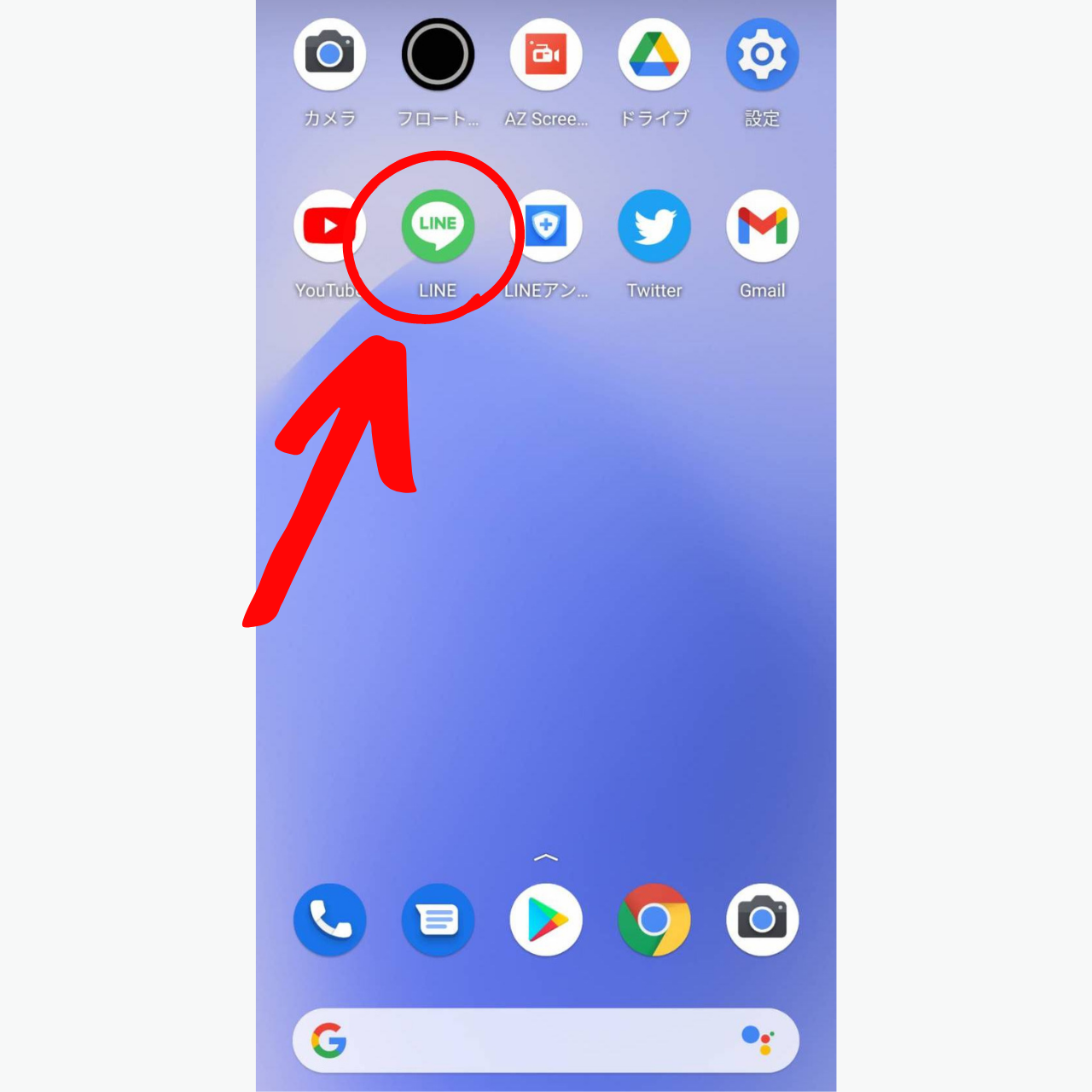
タップをして次に下に表示されているホームという部分をタップして、LINEアプリのホーム画面をタップしてください。
タップをするとLINEアプリのホーム画面が表示されます。
続いて右上に表示されている歯車のアイコン、設定アイコンをタップして開いてください。
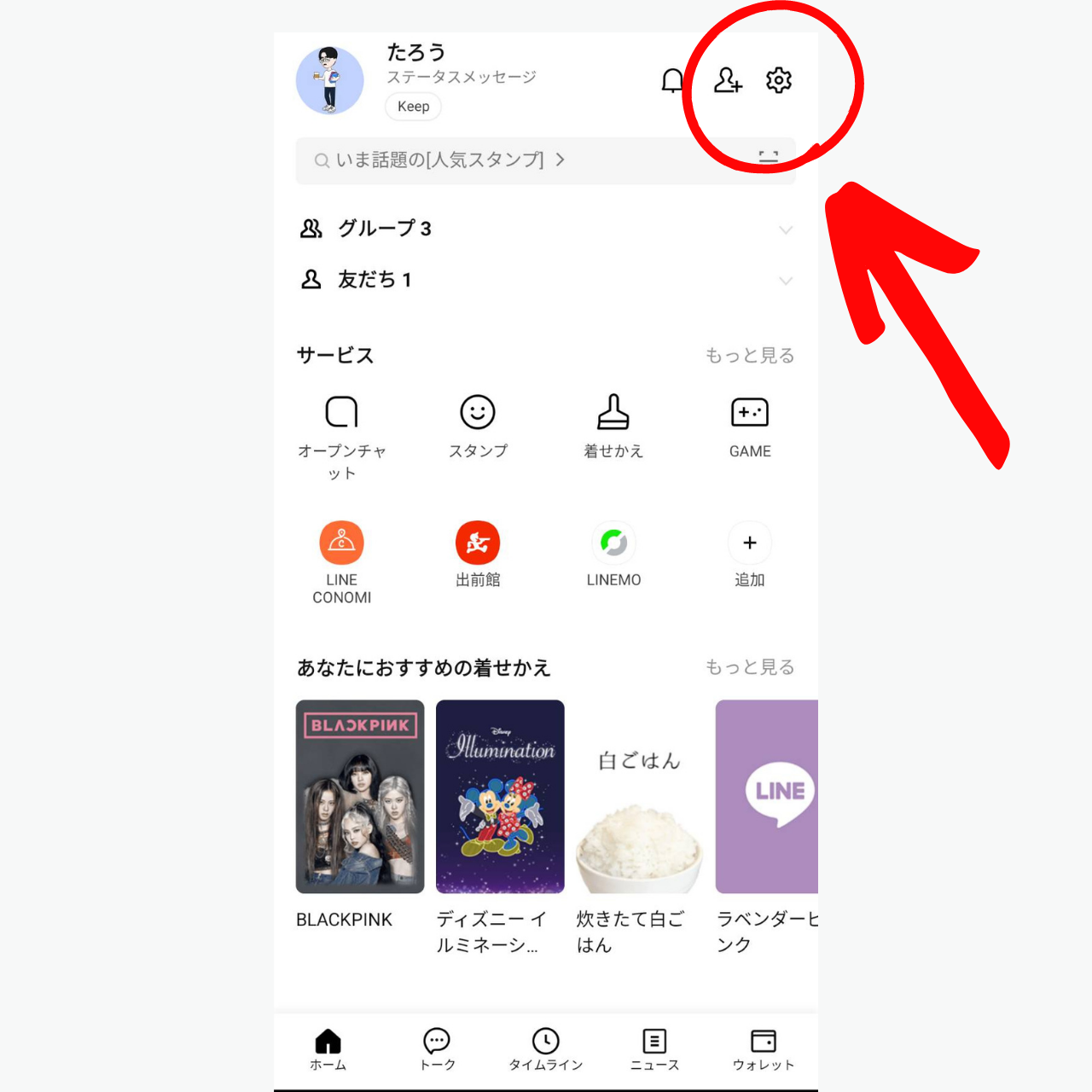
タップをするとLINEアプリに関する設定を行うことができます。
「通話」の設定メニューから設定ができます
続いて設定のメニュー画面から「通話」という部分をタップしてください。
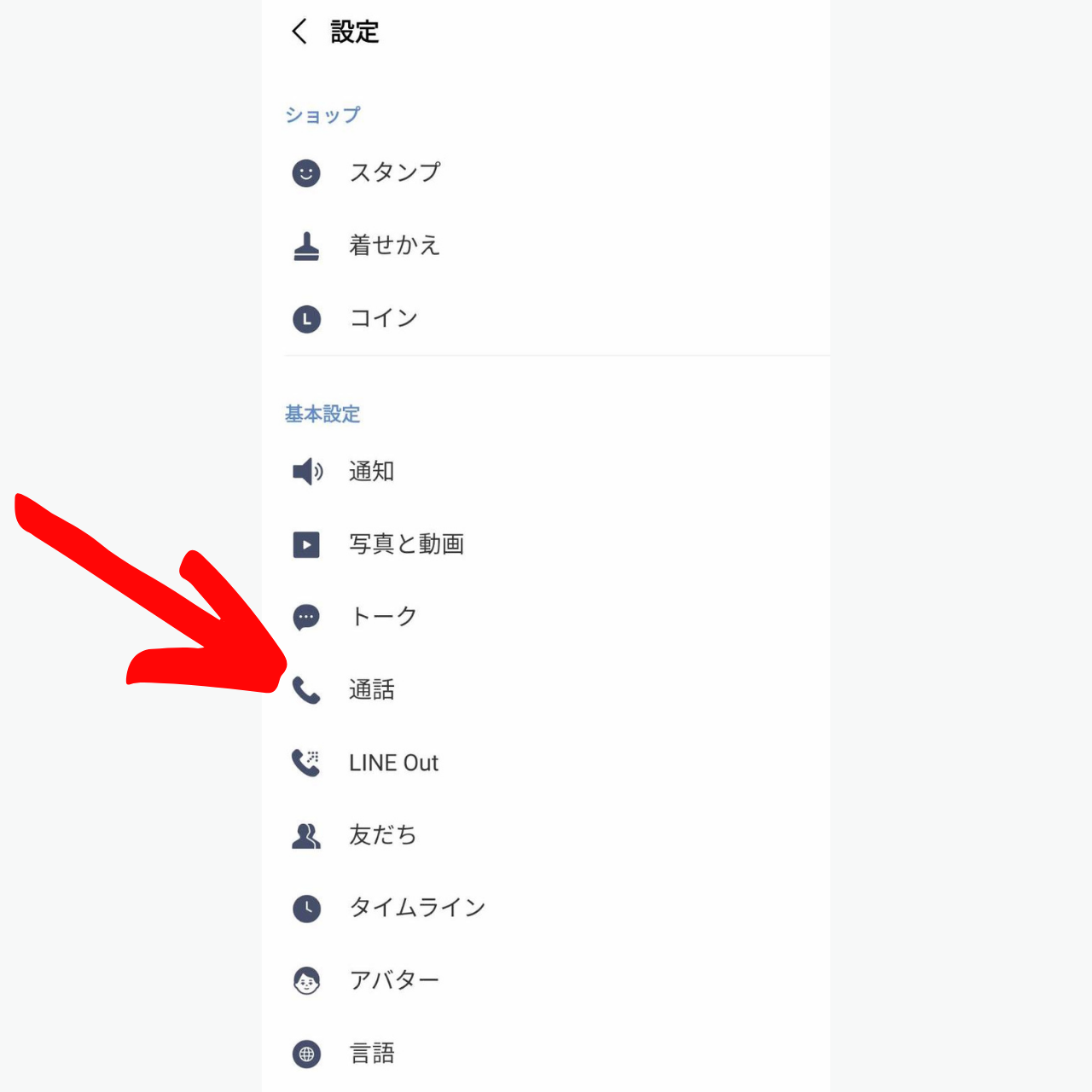
この画面でLINEアプリの通話に関する設定を行うことができます。
「通話/ニュースタブ表示」を切り替える場合は、この画面を下まで進むとこのような表示があります。
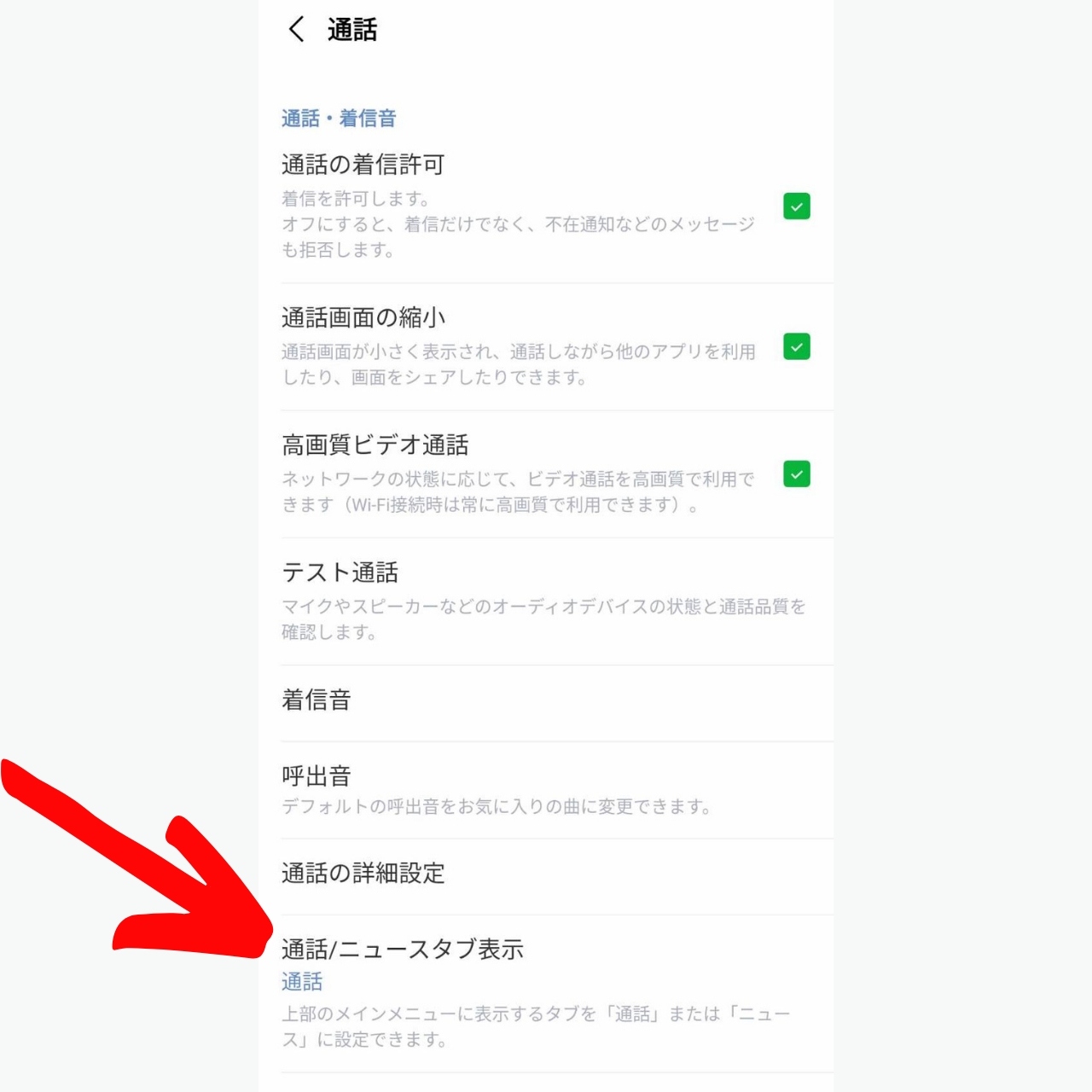
こちらの部分をタップすると
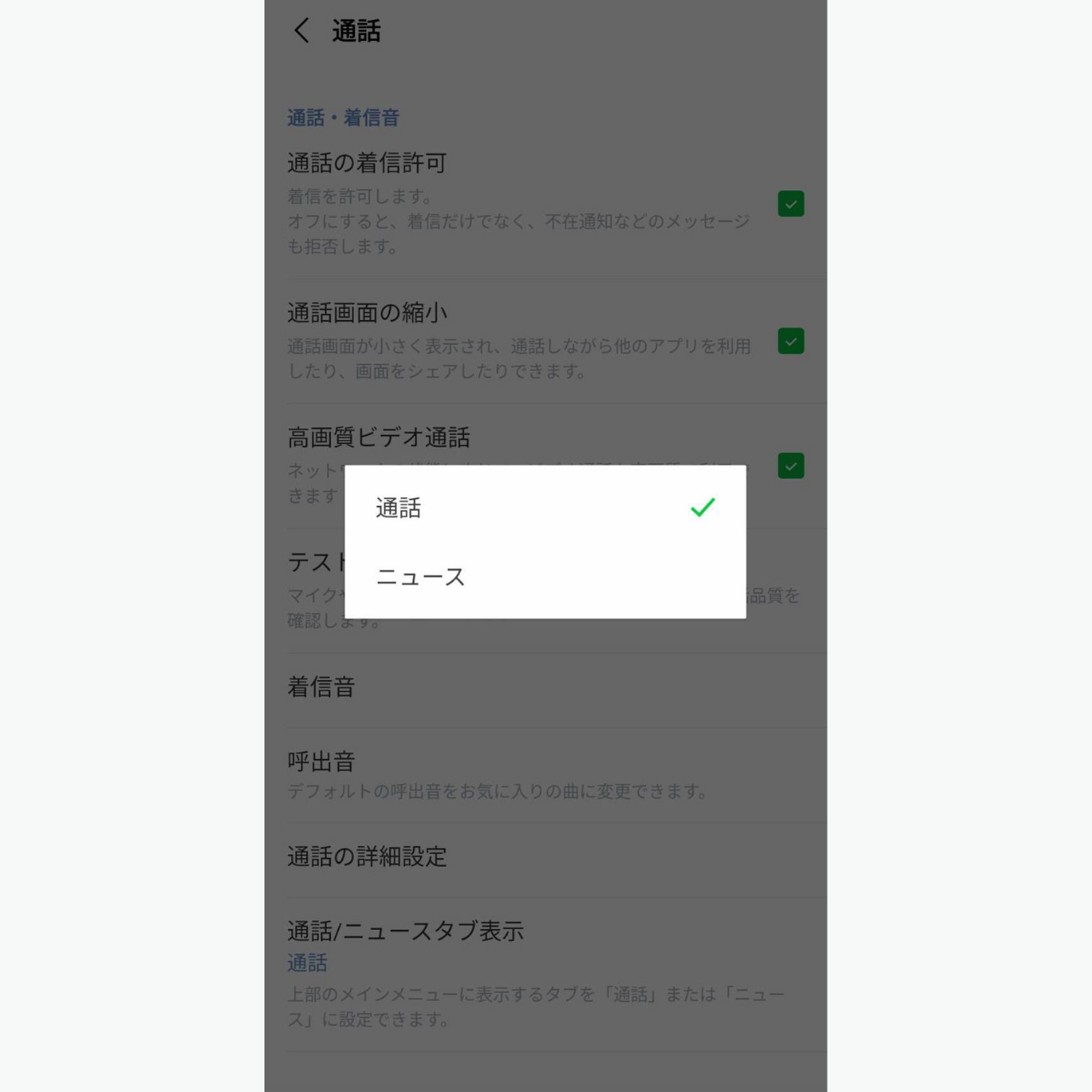
通話・ニュースという選択画面が表示されるので、こちらで通話をタップして選択をしてください。
これで設定は完了です。
この設定が完了すると、下の部分に表示されていたニュースタブが通話タブに切り替わります。
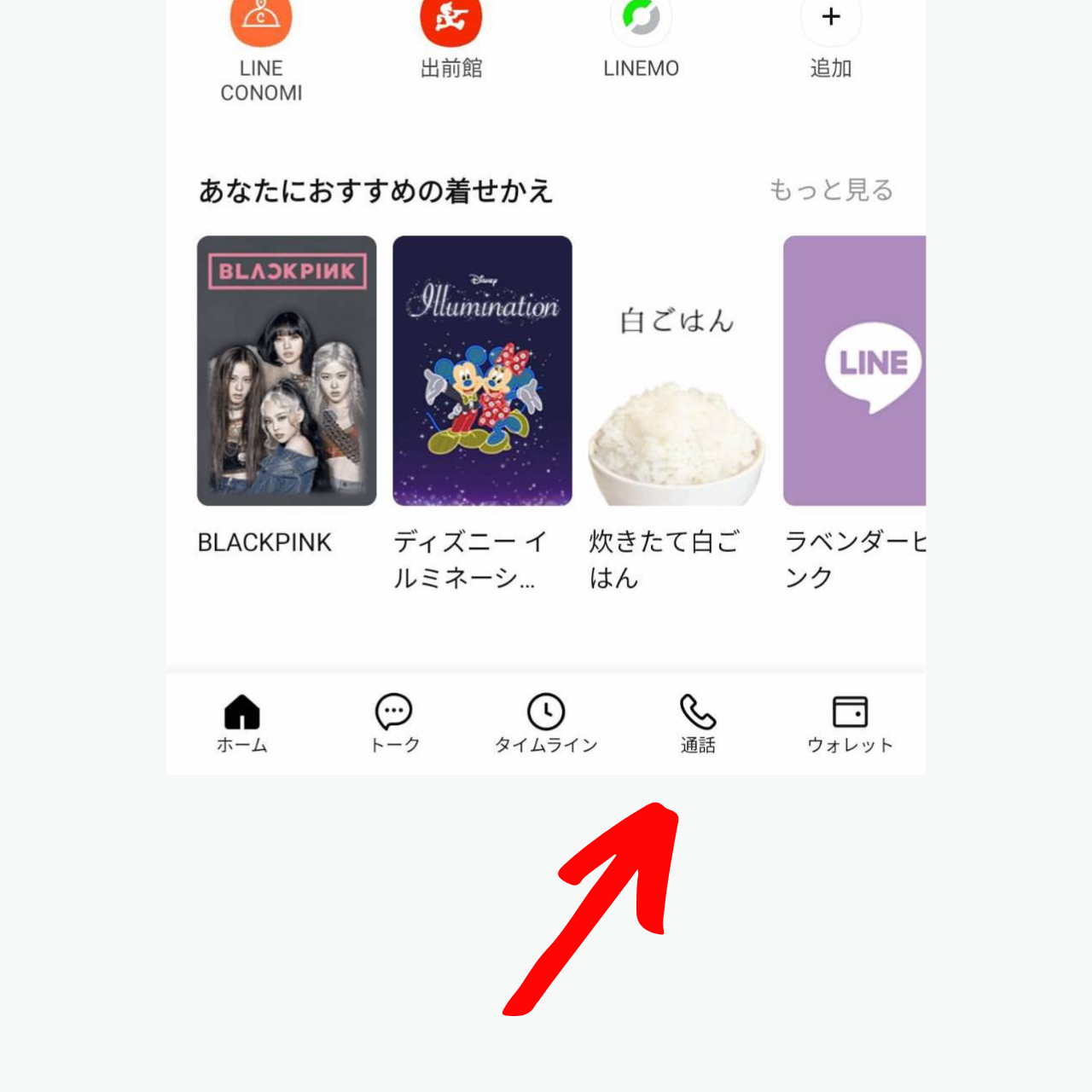
LINEアプリの通話タブの使い方
通話という部分をタップするとこのような画面が表示されます。
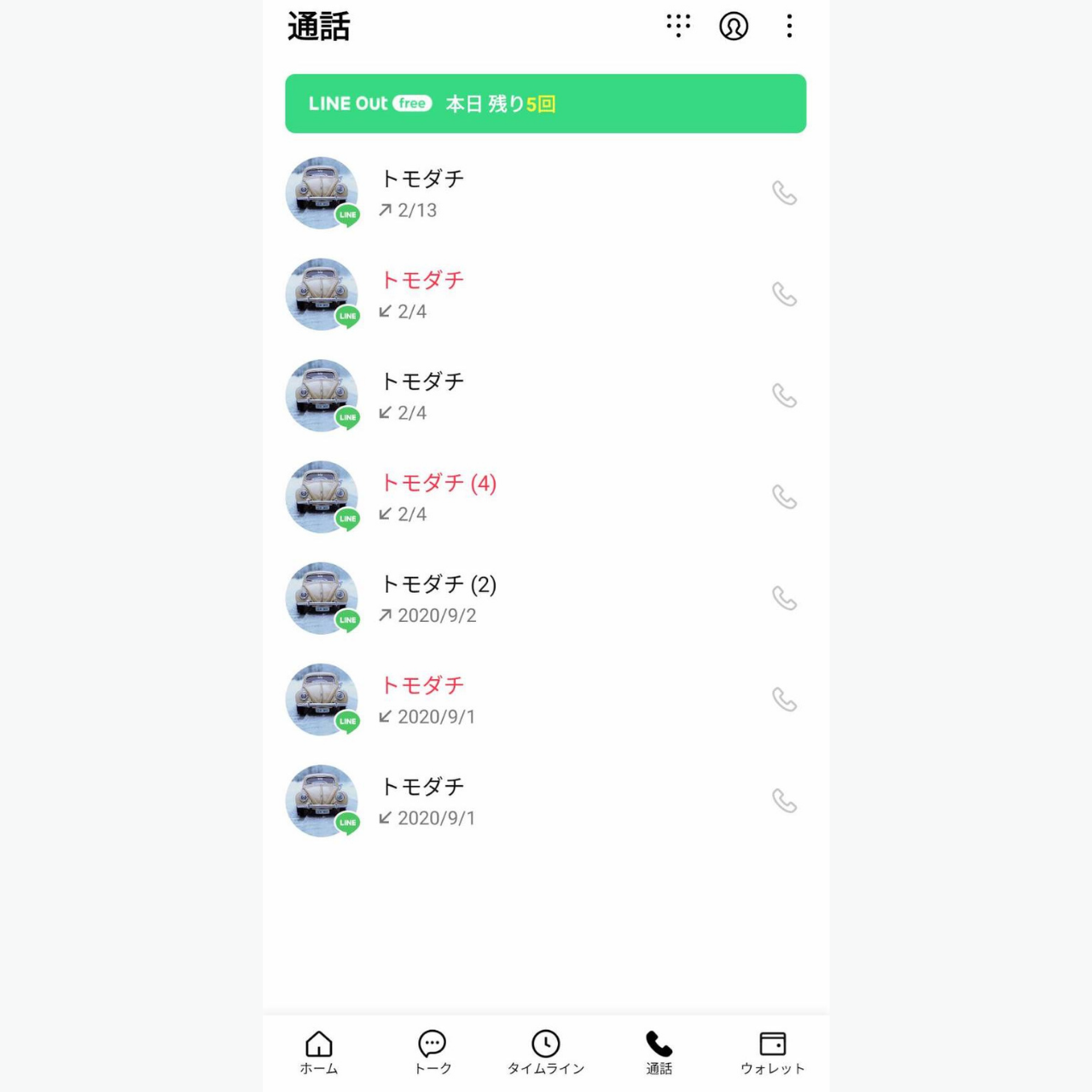
この画面では実際にLINEアプリの通話機能を使って発信した、または着信があった履歴が一覧で表示されます。
こちらは電話アプリと同じですね。
またそれぞれの履歴をタップするとその時の記録や音声通話が表示されます。
その部分をタップすると、この画面から通話をすることができるんです。
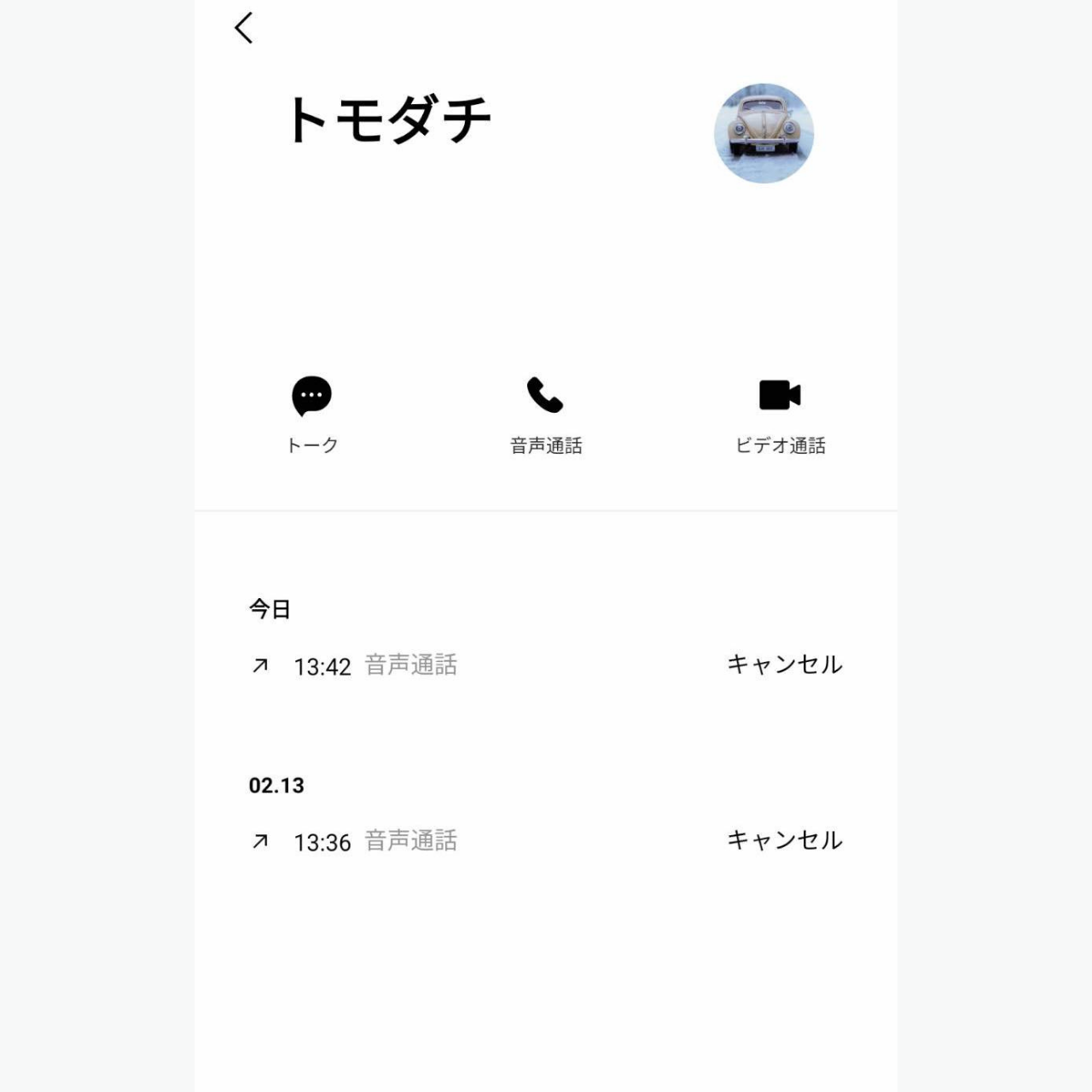
またトークという部分をタップするとトーク画面を表示することができたり、ビデオ通話をタップするとビデオ通話も開始することができます。
そして上の部分に表示されている人型のアイコンが表示されている部分をタップすると、あなたがLINEに登録をしている友達のアカウントが一覧で表示され、そこから電話をかけることもできます。
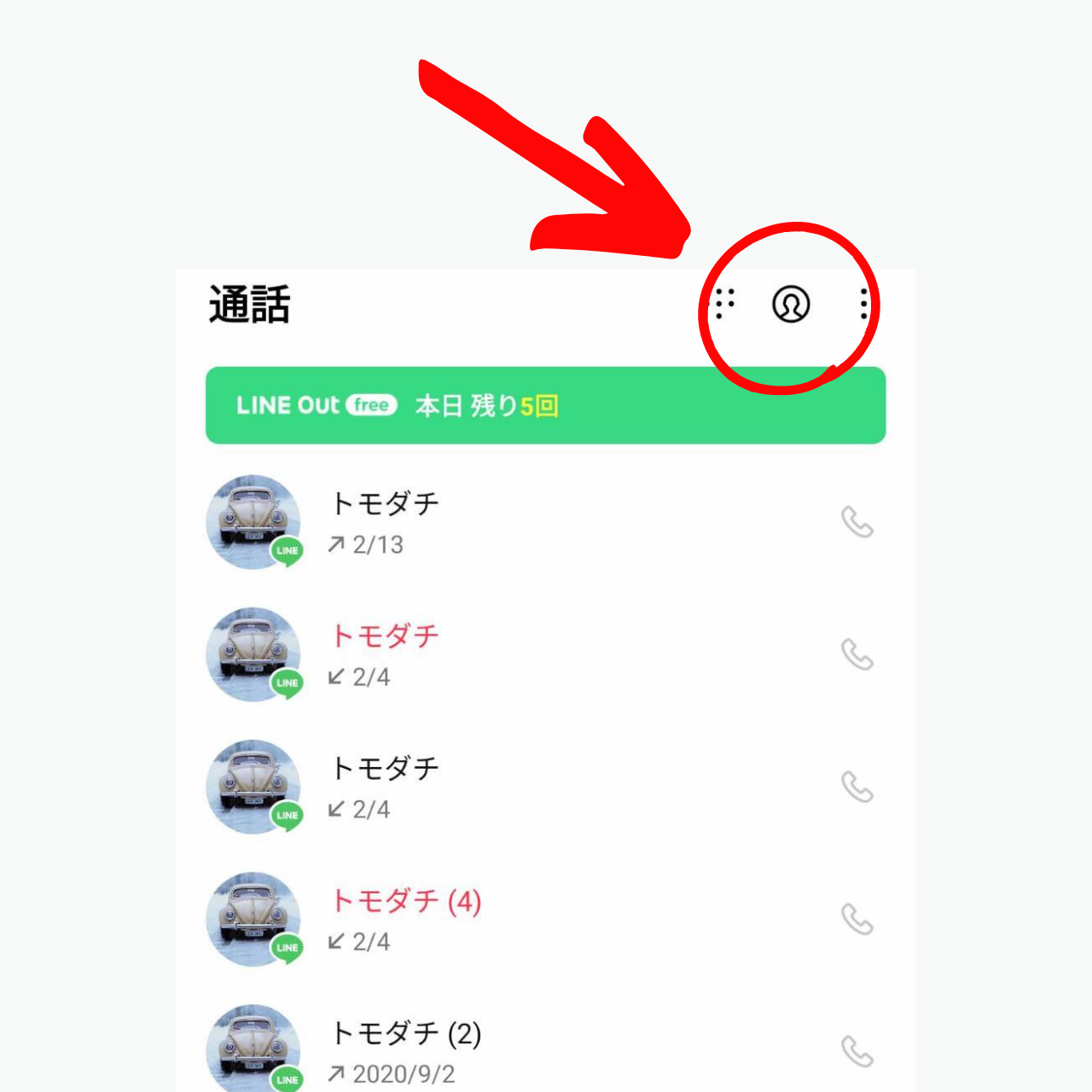
通話履歴を削除したい場合は、左上にある点が3つ並んだ部分をタップすると
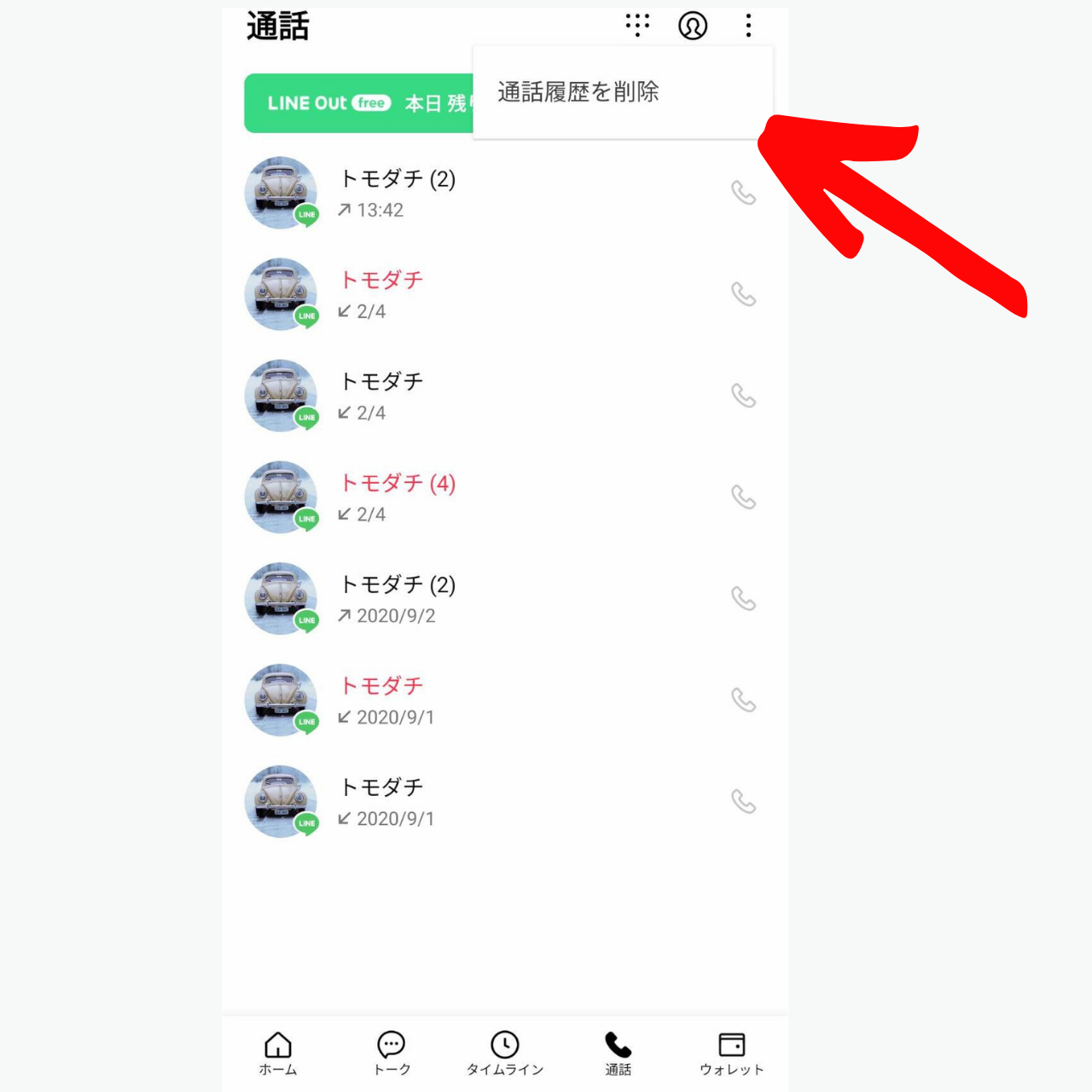
通話履歴を削除と表示されるので、こちらの部分をタップすることで削除することもできるんです。
このように基本的な使い方は電話アプリと同じで、設定をすることでLINEアプリをより便利に使うことができます。
デメリットはニュースが簡単に見れなくなること
簡単に通話タブに変更することで簡単にLINEの通話機能を使うことができるようになりますが、1つデメリットがあります。
それがLINEのニュース機能が見にくくなるということです。
通常この設定をする前はニュースタブに設定をされており、その部分をタップするとLINEアプリで最新のニュースを見ることができます。
ただし、今回紹介したような方法を設定をするとニュースが見にくくなります。
しかし絶対に見れなくなるということはありません。
LINEアプリでニュースを確認したい場合は、検索機能なのでもニュースを見ることができるので、そちらの機能でニュースをご覧ください。
まとめ
今回はLINEアプリでよく通話機能を使うという方に、「通話/ニュースタブ表示」機能について紹介させていただきました。
「通話/ニュースタブ表示」機能の設定を行うことでより便利にアプリを使うことができます。
手順は以下の通りです。
- LINEアプリを開く
- ホーム画面を開き設定アイコンをタップ
- 通話アイコンをタップ
- 「通話/ニュースタブ表示」をタップ
- 通話を選択
- これで設定完了です。
設定自体も簡単なので、ぜひ今回紹介した方法を参考に設定をしてみてください。
最後までご覧いただきありがとうございました。
以上「LINE通話・電話機能を使う方なら絶対に設定したいおすすめ機能を紹介!」でした。
スポンサー広告